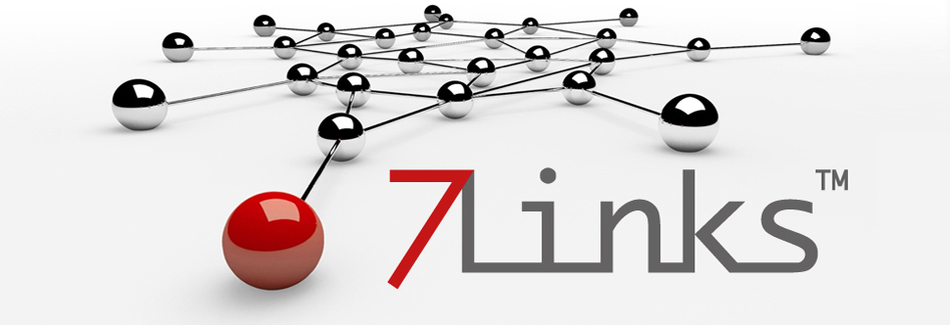IP Kamera
Häufig gestellte Fragen (Support-FAQs):
- Frage (02.08.2012) Wie kann der E-Mail-Versand in der 7links fernsteuerbaren WLAN-IP-Kamera eingerichtet werden?
- Antwort: Um den E-Mail-Versand in der 7links fernsteuerbaren WLAN-IP-Kamera einzurichten, gehen Sie bitte wie folgt vor: 1. Öffnen Sie die Kamera-Benutzeröberfläche über Ihren Internetbrowser aus und loggen Sie sich entsprechend ein. Gegebenenfalls müssen Sie zuvor die IP-Adresse der Kamera über das mitgelieferte IP Search Tool auf der CD ermitteln. 2. Klicken Sie in der Kamera-Benutzeroberfläche oben rechts auf die Option Settings und anschließend auf die Option E-mail (SMTP). 3. Tragen Sie alle Daten Ihres E-Mail-Providers (E-Mail Konto, SMTP Server, Port, Passwort für E-Mail-Konto) ein. Erfragen Sie die Daten gegebenenfalls bei Ihrem Provider, sofern Sie ihnen nicht bekannt sind. Sobald Sie alle nötigen Informationen eingetragen und gespeichert haben, ist der E-Mail-Versand eingerichtet.
- Frage (20.06.2012) Was ist zu tun, wenn auf die 7links Indoor-WLAN-IP-Kamera nicht zugegriffen werden kann, obwohl sie von der Software SearchIP gefunden wurde?
- Antwort: Bitte drücken Sie in diesem Fall den Resetknopf für ca. 10 Sekunden, um die 7links Indoor-WLAN-IP-Kamera zu resetten. Sollte dies noch nicht den gewünschten erfolgt erzielt haben, gehen Sie bitte wie folgt vor: 1. Klicken Sie in der Software SearchIP mit der rechten Maustaste auf die Kamera, die im Netzwerk gefunden wurde. 2. Wählen Sie dann die Option Network Properties aus, setzen Sie ein Häkchen bei der Option DHCP Server und geben Sie den Benutzernamen und das Passwort ein. Im Werkszustand sind Benutzername und Passwort jeweils admin. 3. Bestätigen Sie Ihre Eingaben mit einem Klick auf den Button OK. Jetzt sollte der Zugriff möglich sein.